Πώς να διορθώσετε την αυτόματη περιστροφή που δεν λειτουργεί σε συσκευές Android
συμβουλές και κόλπα Android / / August 04, 2021
Διαφημίσεις
Τα smartphone Android διαθέτουν δύο είδη προσανατολισμού προβολής οθόνης. Το ένα είναι η κατακόρυφη λειτουργία όταν κρατάτε τη συσκευή κάθετα. Το δεύτερο είναι η οριζόντια λειτουργία. Για εναλλαγή μεταξύ αυτών των δύο τρόπων προβολής, υπάρχει το αυτόματη περιστροφή λειτουργία. Όταν ενεργοποιείτε την αυτόματη περιστροφή, κρατώντας οριζόντια τη συσκευή, ο προσανατολισμός της οθόνης αλλάζει καλύπτοντας το περιεχόμενο της οθόνης σε βελτιωμένο οπτικό πεδίο.
Κανονικά, οι άνθρωποι κρατούν τις συσκευές τους οριζόντια ενώ παίζουν παιχνίδια, παρακολουθούν ταινίες, μεταδίδουν μουσικά βίντεο κ.λπ. Χρησιμοποιείται για αυτές τις εφαρμογές ή ενέργειες όταν απαιτείται προβολή πλήρους οθόνης. Μερικές φορές η λειτουργία αυτόματης περιστροφής δεν λειτουργεί σωστά σε συσκευές Android. Σε αυτόν τον οδηγό, ανέφερα μερικές εύκολες μεθόδους αντιμετώπισης προβλημάτων για την επίλυση του προβλήματος. Ας μπει στον οδηγό τώρα.

Πίνακας περιεχομένων
-
1 Πώς να διορθώσετε την αυτόματη περιστροφή που δεν λειτουργεί σε Android
- 1.1 Ενεργοποίηση αυτόματης περιστροφής από γρήγορες ρυθμίσεις
- 1.2 Ελέγξτε τις ρυθμίσεις προσβασιμότητας
- 1.3 Ρυθμίστε τον αισθητήρα G στη συσκευή σας Android για να διορθώσετε την αυτόματη περιστροφή
Πώς να διορθώσετε την αυτόματη περιστροφή που δεν λειτουργεί σε Android
Αρχικά, πρέπει να ενεργοποιήσετε τη λειτουργία αυτόματης περιστροφής για να λειτουργήσει. Σε σχεδόν όλα τα τηλέφωνα Android, τα αναπτυσσόμενα πλακίδια γρήγορης πρόσβασης αποτελούνται από μια επιλογή αυτόματης περιστροφής. Εάν δεν την έχετε ενεργοποιήσει, τότε κατά την περιστροφή της συσκευής οριζόντια, η οθόνη δεν θα περιστραφεί. Θα παραμείνει σε κατακόρυφο προσανατολισμό.
Διαφημίσεις
Ενεργοποίηση αυτόματης περιστροφής από γρήγορες ρυθμίσεις
- Απλά μεταβείτε στην αρχική οθόνη της συσκευής σας Android
-
Τραβήξτε προς τα κάτω τη σκιά ειδοποιήσεων για να δείτε την ενότητα γρήγορης πρόσβασης για διάφορες λειτουργίες
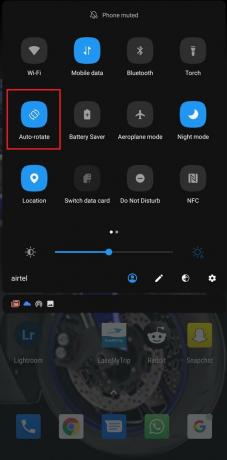
- Εκεί θα δείτε Αυτόματη περιστροφή. Αγγίξτε το για να το ενεργοποιήσετε.
Τώρα, η συσκευή θα εντοπίσει πότε ευθυγραμμίζετε οριζόντια τη συσκευή και η οθόνη θα περιστραφεί ανάλογα. Ομοίως, όταν κρατάτε το smartphone σας ευθεία, η οθόνη θα περιστρέφεται πίσω σε κατακόρυφη προβολή.
Ελέγξτε τις ρυθμίσεις προσβασιμότητας
Μπορείτε επίσης να ελέγξετε και να ενεργοποιήσετε την αυτόματη περιστροφή στη συσκευή σας Android από τις ρυθμίσεις προσβασιμότητας.
- Παω σε Ρυθμίσεις > μετακινηθείτε προς τα κάτω στο Σύστημα
- πατήστε Προσιτότητα για να το ανοίξετε
- Κάντε κύλιση προς τα κάτω και αναζητήστε το Αυτόματη περιστροφή επιλογή οθόνης
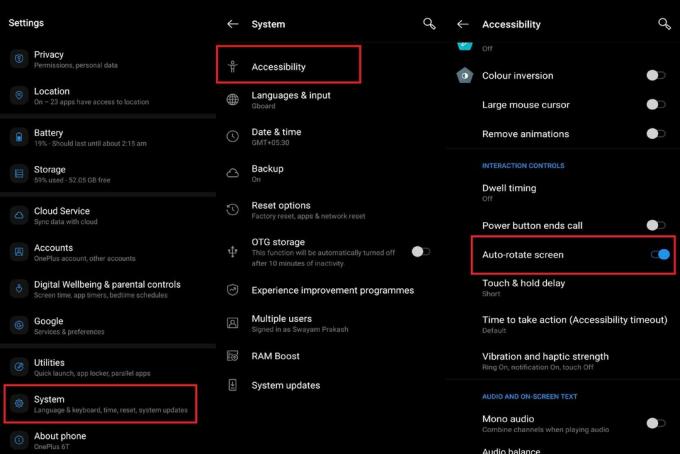
- Πατήστε το κουμπί εναλλαγής εκτός από αυτήν την επιλογή για να το ενεργοποιήσετε
Ρυθμίστε τον αισθητήρα G στη συσκευή σας Android για να διορθώσετε την αυτόματη περιστροφή
Οι συσκευές Android διαθέτουν αισθητήρα G που ανιχνεύει αυτόματα την κίνηση της οθόνης της συσκευής. Αυτό σημαίνει ότι μπορεί να γνωρίζει πότε περιστρέφετε τη συσκευή με το χέρι, έτσι επιτρέπει στην οθόνη να περιστρέφεται επίσης. Μπορεί να υπάρχει κάποιο πρόβλημα με αυτό που μπορεί να προκαλέσει την αυτόματη περιστροφή να μην λειτουργεί. Επομένως, πρέπει να τροποποιήσετε τον αισθητήρα G στη συσκευή σας.
ΣΗΜΕΙΩΣΗ: Λάβετε υπόψη ότι οι ρυθμίσεις βαθμονόμησης του αισθητήρα G είναι διαφορετικές για διαφορετικές συσκευές. Χρησιμοποιώ μια συσκευή OnePlus στην οποία μπορώ να έχω πρόσβαση στη βαθμονόμηση του αισθητήρα G κάνοντας κλήση σε κάποιον κωδικό. Σε ορισμένες συσκευές, ενδέχεται να το βρείτε στην εφαρμογή ρυθμίσεων ή στην ενότητα Σύστημα στην περιοχή Ρυθμίσεις.
- Για τη συσκευή μου OnePlus, καλώ *#808# για να ανοίξετε τη βαθμονόμηση του αισθητήρα G
- Εάν διαθέτετε συσκευή OnePlus, βεβαιωθείτε ότι χρησιμοποιείτε την εφαρμογή τηλεφωνικής κλήσης
- Μόλις εισαγάγετε τον παραπάνω κωδικό στον επιλογέα, θα δείτε μια επιλογή για τον αυτόματο έλεγχο και τη βαθμονόμηση του αισθητήρα
- Φροντίστε να τοποθετήσετε το τηλέφωνό σας οριζόντια σε κάποια επίπεδη επιφάνεια για να βαθμονομήσετε σωστά τον αισθητήρα G ή το γυροσκόπιο.
Έτσι, αυτές είναι οι βασικές μέθοδοι αντιμετώπισης προβλημάτων που πρέπει να ακολουθήσετε για να διορθώσετε το πρόβλημα αυτόματης περιστροφής στη συσκευή σας Android. Ελπίζω ότι αυτός ο οδηγός θα σας βοηθήσει.
Διαφημίσεις
Άλλοι οδηγοί,
- Πώς να αλλάξετε τον αριθμό τηλεφώνου σας στο Truelancer
- Κατάργηση του Smart Home Toggles στο Android 11 Power Menu
- Πώς να διαγράψετε γρήγορα το ιστορικό σας Google
Η Swayam είναι επαγγελματίας τεχνικός blogger με μεταπτυχιακό δίπλωμα στις εφαρμογές υπολογιστών και έχει επίσης εμπειρία με την ανάπτυξη Android. Είναι θαυμάσιος θαυμαστής του Stock Android OS. Εκτός από το blogging τεχνολογίας, λατρεύει τα παιχνίδια, τα ταξίδια και το παιχνίδι / διδασκαλία κιθάρας.

![Λίστα όλων των καλύτερων προσαρμοσμένων ROM για το Nokia 6.2 [Ενημερώθηκε]](/f/5bb306c73ec2e9be9777a99481102599.jpg?width=288&height=384)

